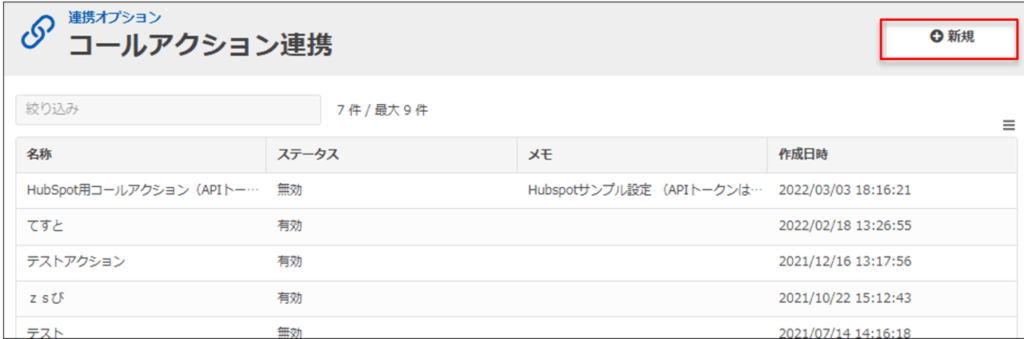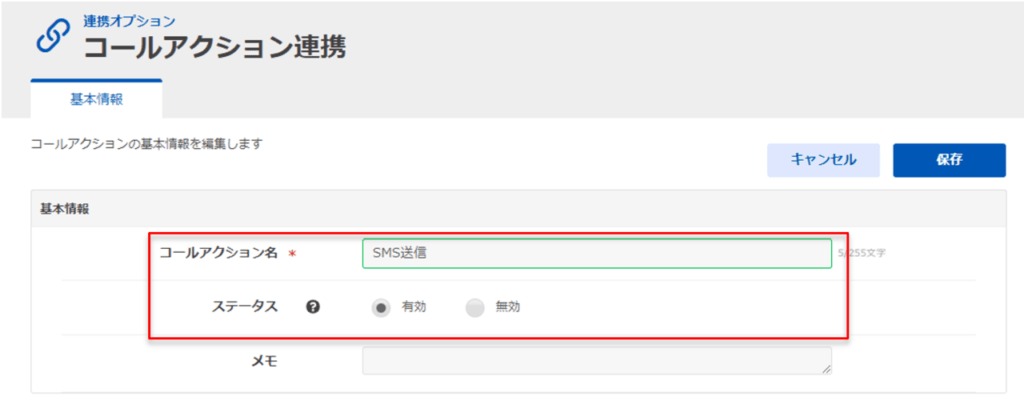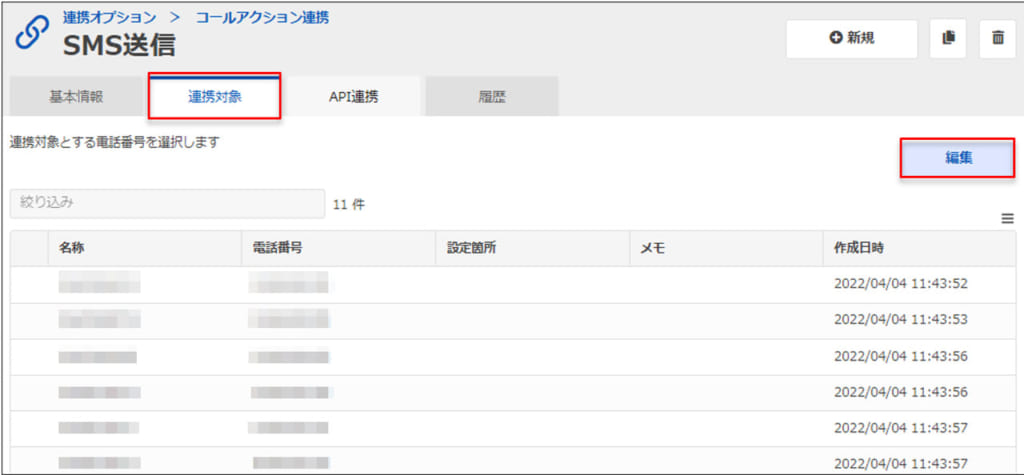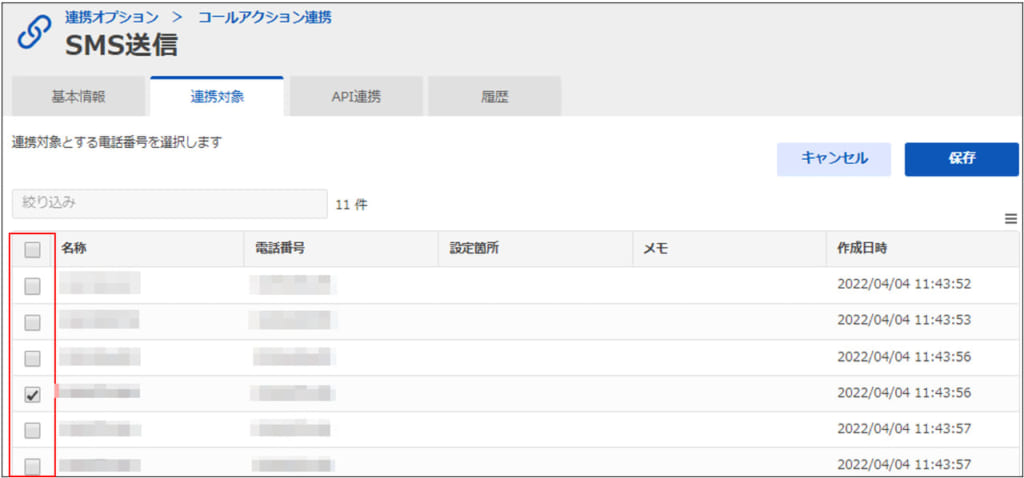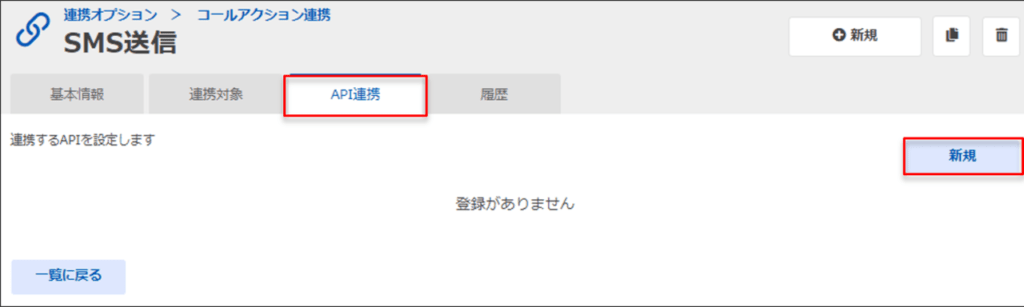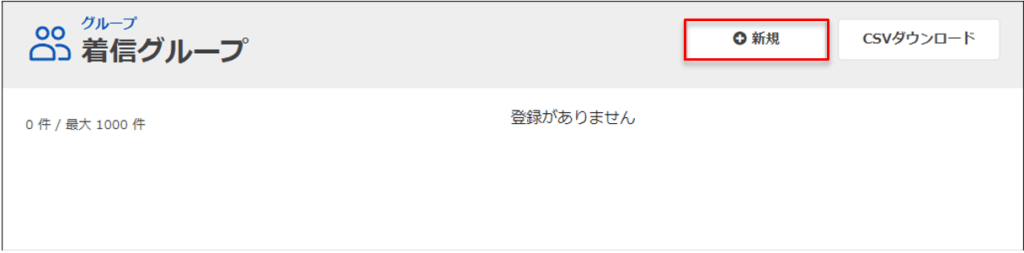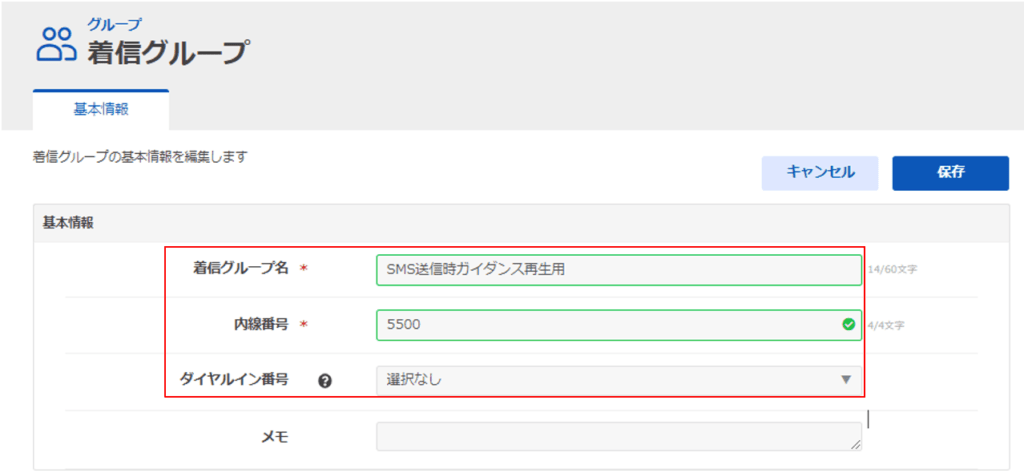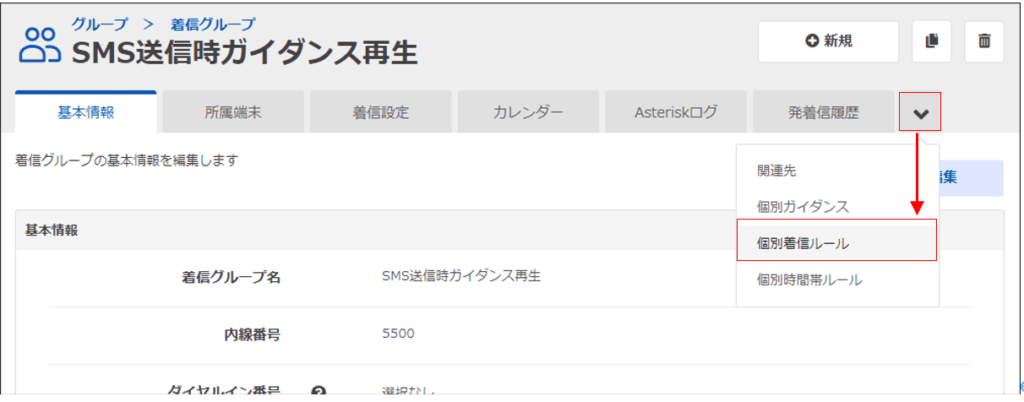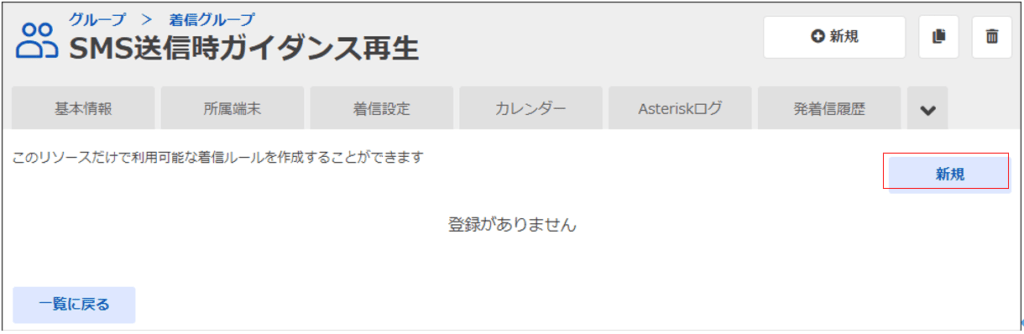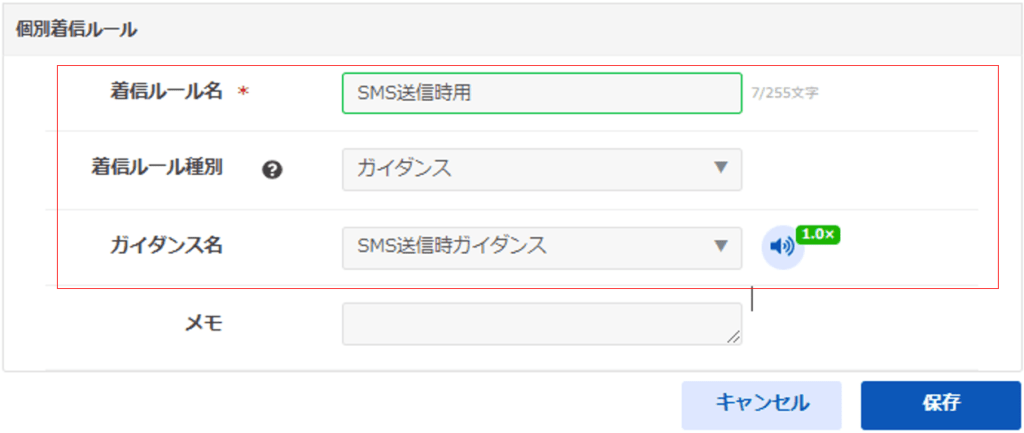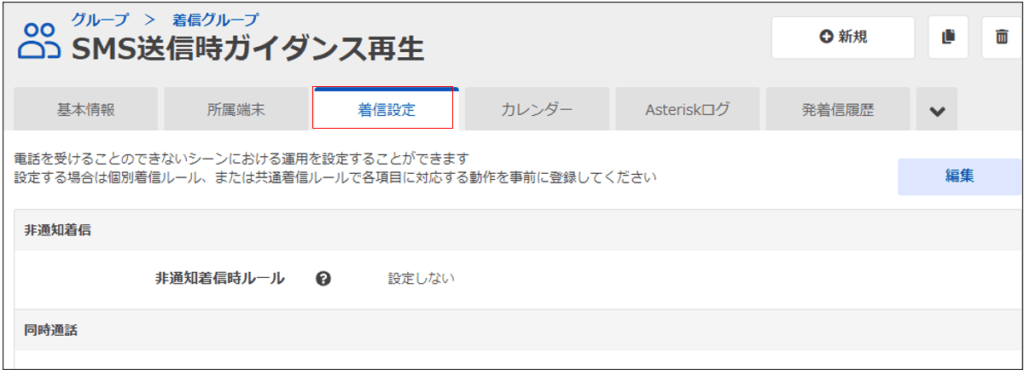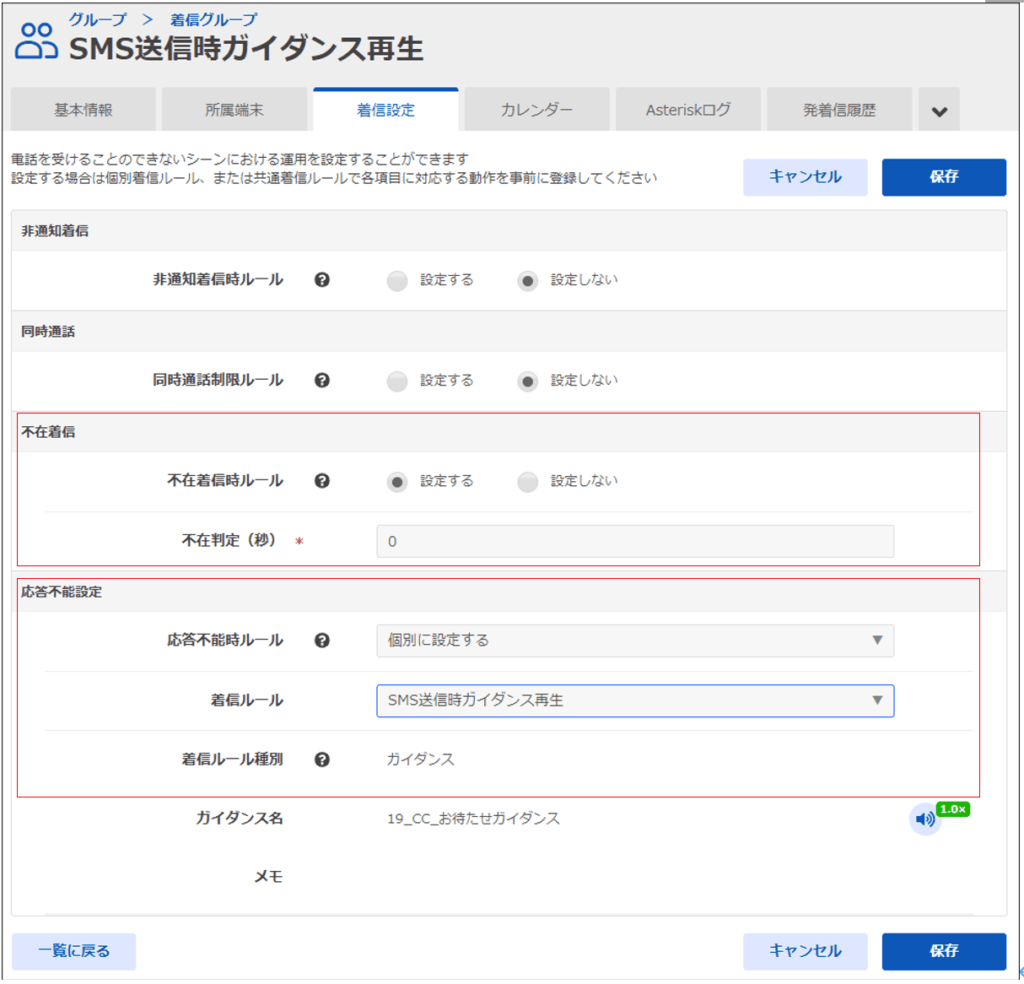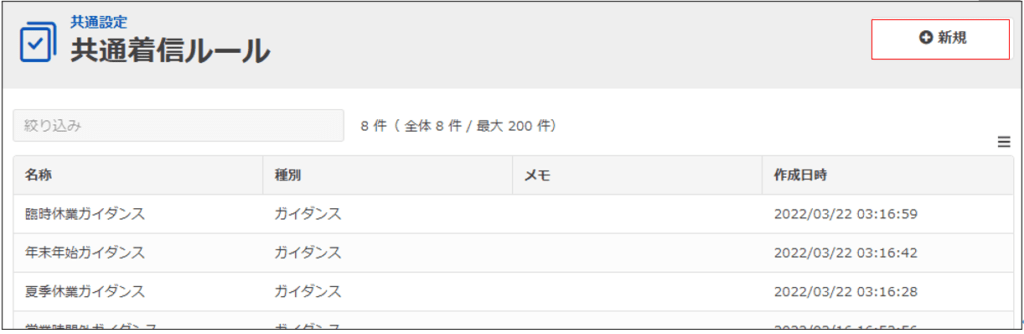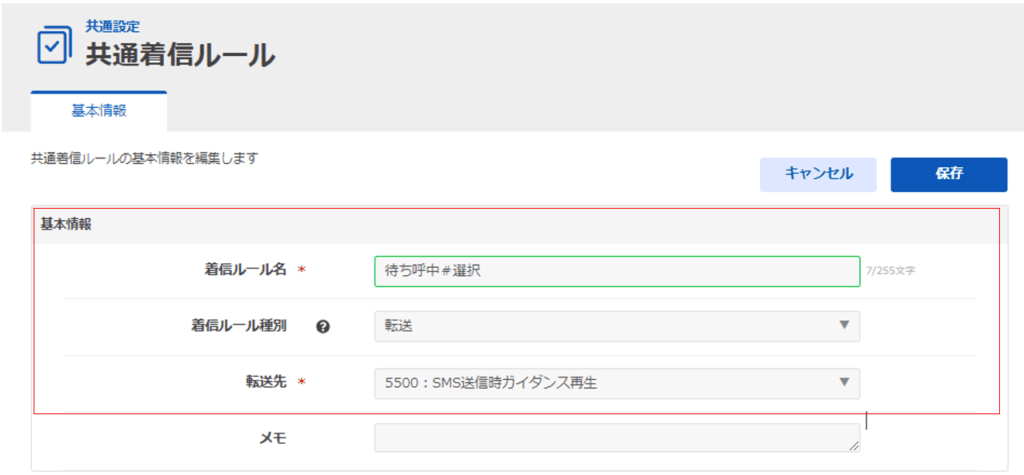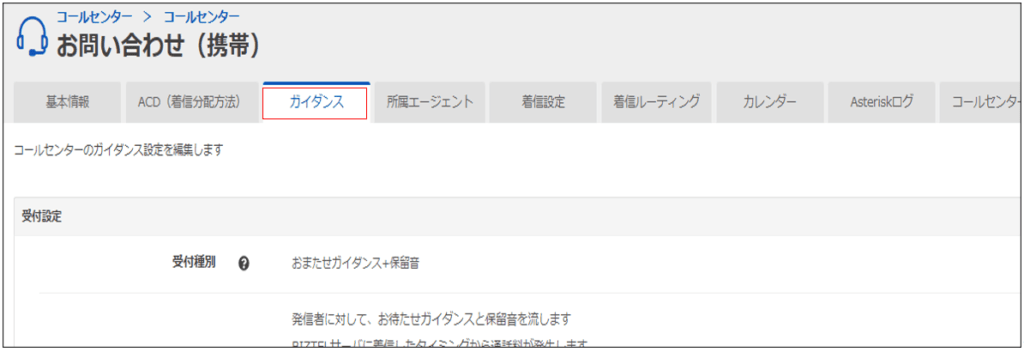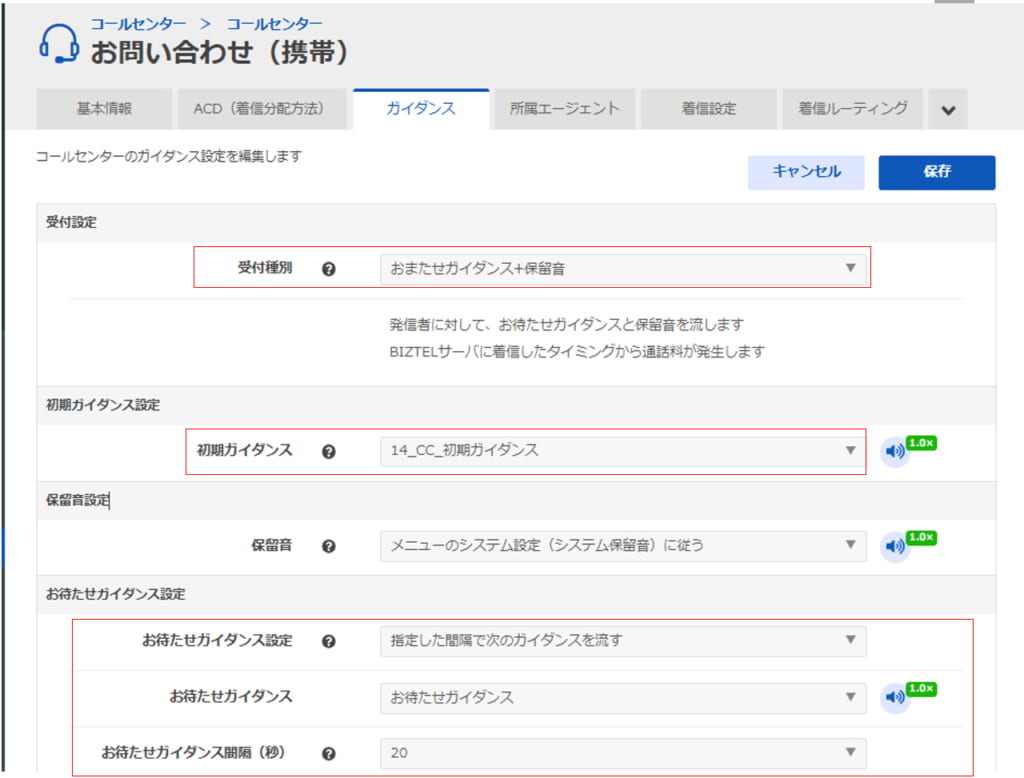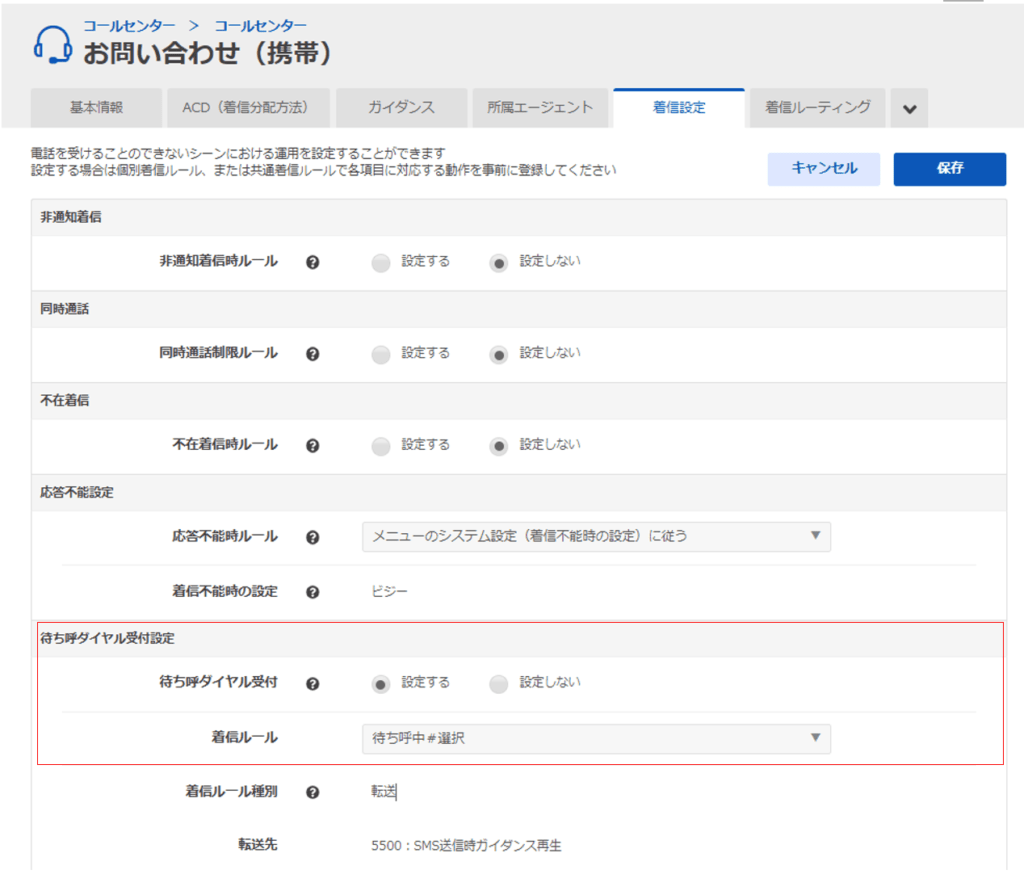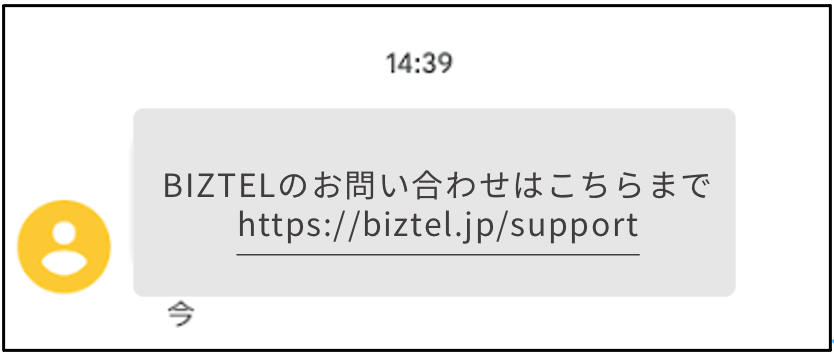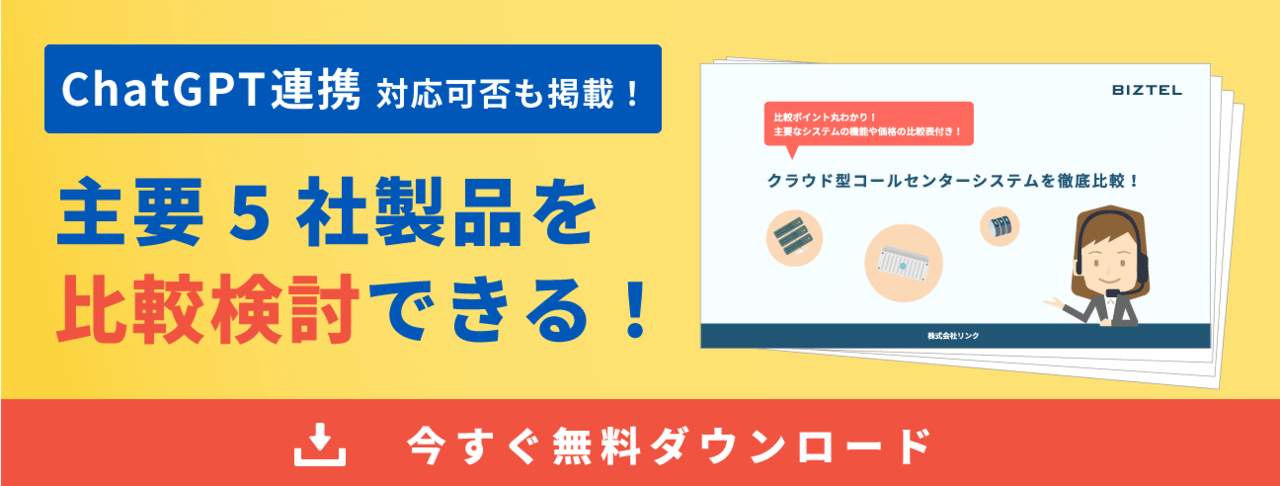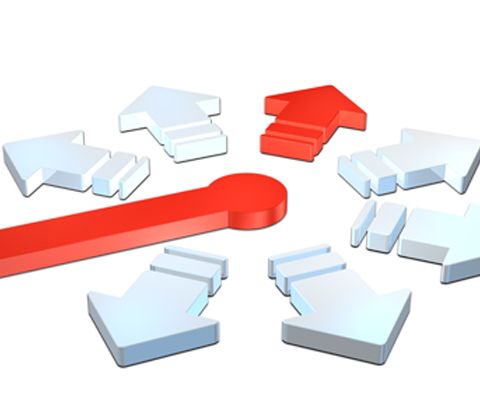BIZTEL API使ってみた Vol.11 SMSで別のチャネルに誘導し、待ち呼のお客さまのストレスを軽減

「BIZTEL API使ってみた」シリーズでは、BIZTELがもっと便利に使えるようになるAPI連携機能を活用して、サービス担当者が様々な機能の実装にチャレンジします。
前回の記事はこちら
今回はBIZTELとSMSサービスを連携し、コールセンターの混雑時にWebフォームへ誘導するためのSMSを送信するフローを構築してみます。
目次
やってみたいこと
お客さまが状況を把握するためにコールセンターへお問い合わせいただいた際に、入電が集中しているとオペレーターに接続するまでに長い時間お待たせしてしまい、顧客満足度の低下につながってしまう。
そこでBIZTELとSMS配信サービスを連携し、ご希望されるお客さまに対して、電話以外に障害連絡フォームやお問い合わせフォームなどWeb窓口のURLをご案内することで早期受付をおこない、顧客満足度の低下を防ぎたい。
チャレンジャー
使用するツール ※
BIZTELの利用ライセンス
・コールセンタープランのご契約、もしくはビジネスフォンプランのご契約
BIZTELで必要なオプション
・API連携コールアクション
BIZTEL以外に必要なもの
・SMS FourS
※ 詳細な条件についてはお問い合わせください。
動作イメージ
コールセンターにて待ち呼となったお客さまに、Webサイトのお問い合わせフォームへ誘導するガイダンスを流します。
SMS送信を希望するお客さまは「#」をプッシュすることで待ち呼から離脱します。その際、お問い合わせフォームのURLが書かれたSMSが現在架電している電話番号宛に送信されます。
設定の実践
全体の流れ
1.コールアクション連携の設定
外部サービスへAPIリクエストを送るための設定
2.ガイダンス登録
お待たせガイダンスとSMS送信時ガイダンスの登録
3.着信グループの作成
SMS送信時ガイダンスを流すための着信グループ作成
4.共通着信ルールの設定
待ち呼中に#を押した時に着信グループへ転送させる設定
5.コールセンターの設定
SMSを送信したいコールセンターにこれまでの設定を反映
設定手順
1.コールアクション連携の設定
まずはBIZTELと、りーふねっと社のSMSサービス「SMS FourS」を連携させます。
はじめにSMS FourSで用意されているAPIにSMS送信リクエストを送る設定をします。
1-1:コールアクションの作成
①「コールアクション連携」の一覧画面右上の「新規」をクリックします。
②新規設定画面が開いたら、以下の通り設定します。
・コールアクション名:「SMS送信」などわかりやすい名称を入力
・ステータス:「有効」
必要な項目への入力が完了したら「保存」ボタンをクリックします。
正常に保存されるとコールアクション連携の詳細画面が表示されます。
1-2:連携対象の設定
①詳細画面の上部に表示されている「連携対象」タブをクリックし、「編集」ボタンをクリックします。
②SMS連携を実行するすべての電話番号にチェックを入れます。
必要な項目への入力が完了したら「保存」ボタンをクリックします。
1-3:「API連携」の設定
①詳細画面の上部に表示されている「API連携」タブをクリックします。
②画面上部タブの右下にある「新規」ボタンをクリックします。
③詳細設定画面が開きますので、次の通り入力します。
| イベント種別 | コールセンターキューダイヤル受付 |
| 実行順 | 1 |
| 判定用コード | {CALLED} |
| 判定評価パターン | /^0312345678/ |
| API連携種別 | マニュアル |
| URL | https://4sm.jp/api/sms_send |
| メソッド | POST |
| リクエストヘッダ | Content-Type:application/x-www-form-urlencoded |
| リクエストボディ | carrier_id=99&message=BIZTELのお問い合わせはこちらまで https://biztel.jp/support/inquiry/&address={TEL}&urlshorterflg=0&cp_userid=ID&cp_password=PASSWORD |
| タイムアウト判定(秒) | 30 |
| 変数抽出パターン | -(記載なし) |
| メモ | -(記載なし) |
※赤字部分は連携対象ごとに修正が必要な個所です。
【実行順】
- 同じイベント種別の中で1から順に連番を選択します。
【判定評価パターン】
- SMS送信対象のBIZTELの電話番号を入力してください。半角数字のみで-は入れないでください。
【リクエストボディ】
- message=の次 SMSで送信する本文を入力してください。
- cp_userid=の次 API KEY IDを入力してください。
- Cp_password=の次 API KEY Password を入力してください。
必要な項目への入力が完了したら「保存」ボタンをクリックします。
2.ガイダンス登録
Ⓐお待たせガイダンス と ⒷSMS送信時に流すガイダンス の2つを用意し、「共通ガイダンス」に登録します。
・関連マニュアル 1.共通ガイダンスと個別ガイダンス
Ⓐお待たせガイダンス
通常のお待たせガイダンスにSMS送信の案内を追加しています。
<例>
お待たせして申し訳ございません。ただいま電話がたいへん混雑しております。オペレーターが空き次第順番にお繋ぎしますので、電話を切らずにそのままお待ちください。なお、Webサイトからのお問い合わせですと、お待ちいただくことなく、お問い合わせいただけます。携帯電話からおかけの方は、ショートメールでWebサイトのURLをお送りすることもできますので、ご希望される場合は電話機の♯ボタンを押してください。
ⒷSMS送信時に流すガイダンス
お待たせ中に#ボタンを押した方に流すガイダンスです。
<例>
お電話いただいております携帯電話あてにショートメールを送信しました。ショートメールに記載のURLよりWebサイトにアクセスいただき、お問い合わせ内容をご入力ください。お問い合わせ内容を確認後、当社よりご連絡いたします。本日はお電話ありがとうございました。
必要な項目への入力が完了したら「保存」ボタンをクリックします。
3. 着信グループの作成
SMS送信時にガイダンスを流すための着信グループを設定します。
お客さまが待ち呼中に#を押した時にこの着信グループへ転送させ、SMSを送信した旨のガイダンスを流します。
3-1:着信グループの新規作成
①着信グループ画面右上にある「新規」ボタンをクリックします。
新規登録画面が開きますので、以下の通り登録します。
・着信グループ名:「SMS送信時ガイダンス再生用」などわかりやすい名称を入力。
・内線番号:5000~5999の中で使用していない番号を入力。
・ダイヤルイン番号:「選択なし」
必要な項目への入力が完了したら「保存」ボタンをクリックします。
正常に保存されると作成した着信グループの詳細画面が表示されます。
3-2:ガイダンスを流すための着信ルールの設定
①画面上部の「個別着信ルール」タブをクリックします。
※タブがない場合は、右端にある 「V」をクリックすると表示されます。
②画面上部のタブの右下にある「新規」をクリックします。
③個別着信ルールの新規設定画面が表示されますので、以下の通り登録します。
・着信ルール名:「SMS送信時用」などわかりやすい名称を入力。
・着信ルール種別:「ガイダンス」を選択。
・ガイダンス名:2.ガイダンス登録 で設定した ⒷSMS送信時に流すガイダンス を選択します。
必要な項目への入力が完了したら「保存」ボタンをクリックします。
3-3:着信設定
①同画面の上部 「着信設定」タブを開きます。
②「編集」をクリックし、以下の通り登録します。
・不在着信時ルール:「設定する」
┗不在判定(秒):「0」を入力
・応答不能時ルール:「個別に設定する」
・着信ルール:3-2:ガイダンスを流すための着信ルールの設定 で登録したSMS送信時用のルールを選択します。
必要な項目への入力が完了したら「保存」ボタンをクリックします。
これで、待ち呼中に#を押した際に 、SMSを送信した旨をお伝えするガイダンスを流す動作ができるようになりました。
4.共通着信ルールの設定
待ち呼中に#を押し、離脱した時の動作を設定します。
①画面右上にある「新規」ボタンをクリックします。
②共通着信ルールの新規設定画面が開くので、以下の通り登録します。
・着信ルール名:「待ち呼中#選択」などわかりやすい着信ルール名を入力。
・着信ルール種別:「転送」を選択。
┗転送先:3-1:着信グループの新規作成 で登録した着信グループを選択。
必要な項目への入力が完了したら「保存」ボタンをクリックします。これで、待ち呼中に#を押した際に、SMS送信時のガイダンスを流すための着信グループへ転送できるようになりました。
5.コールセンターの設定
5-1:ガイダンス設定
①SMS送信を行いたいコールセンターをクリックして詳細画面を開き、上部に表示される「ガイダンス」タブをクリックします。
②ガイダンス設定が表示されますので「編集」をクリックし、以下の通り登録します。
・受付種別:「おまたせガイダンス+保留音」
・初期ガイダンス:「14_CC_初期ガイダンス」
・お待たせガイダンス設定:「指定した間隔で次のガイダンスを流す」
┗ 2.ガイダンス登録 で設定した Ⓐお待たせガイダンス を選択します。
・お待たせガイダンス間隔(秒):任意の秒数を入力
必要な項目への入力が完了したら「保存」ボタンをクリックします。
5-2:待ち呼に入ったときの挙動設定
①コールセンター詳細画面の上部にある「着信設定」タブをクリックします。
②着信設定画面が表示されたら「編集」をクリックし、以下の通り登録します。
・待ち呼ダイヤル受付:「設定する」に変更
・着信ルール:4-1:共通着信ルールの設定 で作成した、待ち呼中#選択用の着信ルールを選択
必要な項目への入力が完了したら「保存」ボタンをクリックします。
動作確認
実際にコールセンターの番号へかけて、「#」で待ち呼から離脱するとSMSで障害連絡フォームURLが送信されることを確認します。
結果
SMS配信サービスと連携して、待ち呼中に電話以外の受付窓口(Webフォームなど)へ誘導する方法をご紹介しました。
SMS配信サービスと連携すると、お客さまのご用件を早期に受け付けできるだけでなく、お客さまが自己解決できる仕組みを提示できるため、応対品質の向上につながります。ぜひ、お試しください。
編集後記
今回は、SMSサービスとの連携を活用してコールセンターの混雑時にWebサイトへの誘導を実現する、という仕組みを実践しました。
「BIZTEL API使ってみた」シリーズでは、BIZTELの利用者が実際に思いついた業務改善のアイデアをもとに、今後も様々な機能を紹介する予定です。
簡単に実現できるよう、設定方法も交えながらお伝えしますので、読者のみなさまもぜひチャレンジしてみてください。
いまBIZTELをご利用中のお客さまも、「こんなことがしたい」というご希望がございましたら、BIZTELサービス担当までご相談ください!














 料金表・資料ダウンロード
料金表・資料ダウンロード






.pptx-1024x576.jpg)